在日常使用电脑时,我们经常需要查看当前时间,而电脑的时间也会随着使用时间而逐渐偏差。为了确保电脑时间的准确性,我们可以通过Linux命令来修改系统时间。本文将为大家详细介绍Linux命令修改系统时间的方法和注意事项。
1.查看当前系统时间
首先,在修改系统时间之前,我们需要先查看当前系统时间。在终端中输入命令date即可显示当前系统时间。
2.修改系统日期
如果我们需要修改系统日期,可以使用date命令加上参数-d来实现。例如linux命令修改系统时间,要将系统日期修改为2023年3月11日,可以使用以下命令:
date -s"20230311"
其中-s参数表示设置日期,后面跟着的是要设置的日期。需要注意的是,这里的日期格式必须是YYYYMMDD的形式。
3.修改系统时间
如果需要修改系统时间,可以使用date命令加上参数-s来实现。例如,要将系统时间修改为12点30分20秒,可以使用以下命令:
date -s"12:30:20"
需要注意的是,这里设置的是24小时制的时间格式。
4.同时修改日期和时间
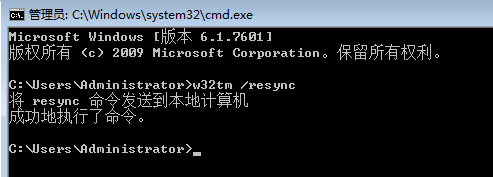
如果需要同时修改系统日期和时间,可以将以上两个命令合并起来使用:
date -s"20230311 12:30:20"
5.时区设置
如果你所在的地区与UTC标准时区不同,则可能需要调整时区设置。可以使用tzselect命令来选择所在地区对应的时区64位linux,并将其写入/etc/timezone文件中:
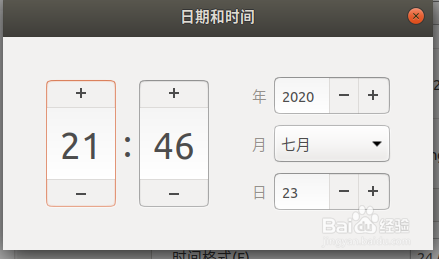
tzselect sudo cp /usr/share/zoneinfo/Asia/Shanghai /etc/localtime sudo echo "Asia/Shanghai">/etc/timezone
6.时间同步
在互联网环境下,电脑上的时钟可能会受到网络延迟、同步错误等因素影响而出现误差。为了解决这个问题,我们可以使用ntpdate命令进行同步。例如,在终端中输入以下命令即可从ntp服务器同步时间:
sudo ntpdate

7.其他注意事项
在修改系统时间之前,请确保你拥有足够的权限linux命令修改系统时间,并备份好原始时间设置。此外,在调整时钟之后,可能需要重新启动一些服务以确保它们正常工作。
8.总结
通过本文介绍的Linux命令,我们可以轻松地调整和同步电脑上的时钟红旗 linux,并确保其准确性。希望本文对你有所帮助!最后附上一句名言:“不管你做任何事情都要把它做到极致。
